Hogyan oldhatod meg az iPhone-ot az iTunes alkalmazással?
Olyan sok jelszóval, zárolási kódokkal, amelyekre emlékezni kell,nem sokkoló, ha időnként elfelejti a jelszavakat. Tehát, ha valaha is találkozik ilyen helyzetekkel és elveszíti a jelszavát, vagy valamilyen okból zárolódik az iPhone-jából, akkor mi az esélye arra, hogy az iPhone feloldása az iTunes használatával? Nos, amikor ez a kérdés felbukkan, semmilyen okból nem szabad pánikba esnie. Azért vagyunk itt, hogy útmutatást nyújtson a probléma megoldásának folyamatán.
Ebben a cikkben kétféle módon magyarázunk Önnek iPhone-jának hatékony kinyitását.
- 1. rész: Az iPhone feloldása az iTunes használatával
- 2. rész: Az iPhone feloldása iTunes / Passcode nélkül
1. rész: Az iPhone feloldása az iTunes használatával
Ez a megoldás akkor hatékony, ha szinkronizáltaiPhone-ját az iTunes használatával. Ebben a módszerben az iTunes biztonsági másolatát használják iPhone-jának visszaállítására, miután az eszköz feloldódott. Mint már tárgyaltuk, ez a folyamat adatvesztést eredményez, és a feloldás után újra kell konfigurálnia az eszköz beállításait.
Itt található a részletes útmutató az iPhone feloldásához az iTunes segítségével.
- Frissítse az iTunes alkalmazást a legújabb verzióra, majd indítsa el az ASAP-t a számítógépén. Amint az iTunes fut, csatlakoztassa iPhone-ját egy villámkábel segítségével.
- Az iTunes felület bal felső sarkában válassza az eszköz ikont. Később kattintson az "Összegzés" elemre, majd nyomja meg az "iPhone visszaállítása" gombot. A választás megerősítéséhez nyomja meg ismét a "Visszaállítás" gombot.
- Az iTunes a legújabb iOS telepítésekor törli az eszközét, és visszaállítja az iPhone készülék gyári beállításait. Minden amire szükséged van, az iPhone újraindítása után újból állítsa be az iPhone készüléket.

tippek: A fenti módszer csak az iTuneshoz szinkronizált eszközökön működik. Ha az iPhone még soha nem szinkronizálódott az iTunes-szal, azt javaslom, hogy próbálja ki a Tenorshare 4uKey alkalmazást az iPhone feloldásához iTunes és jelszó nélkül.
2. rész: Az iPhone feloldása iTunes / Passcode nélkül
Ha egy alternatív módot keres egy letiltott iPhone feloldásához az iTunes segítségével, akkor mindig választhat Tenorshare 4uKey. Ez a csodálatos szoftver tökéletes iTunesAlternatív megoldás, amely nem igényel belépési kódot az iPhone feloldásához. Ha az iPhone képernyője eltörött, meghaladta a megengedettnél több hibás jelszókísérletet, vagy elfelejtette, a 4uKey gyorsan meg tudja oldani a problémát. nagy gond nélkül eltávolíthatja a Face ID-t, a Touch ID-t vagy a 4–6 számjegyű jelszót. A legújabb iOS verzió kompatibilis ezzel a szoftverrel.
Itt található a Tenorshare 4uKey útmutató, amely elmagyarázza, hogyan lehet az iPhone feloldását iTunes használata nélkül -
1. lépés: Lépjen a Tenorshare 4uKey webhelyre, és töltse le a szoftvert. Telepítse és futtassa a számítógépen.
2. lépés: A program telepítése és elindítása után csatlakoztatnia kell az iPhone készüléket a számítógéphez. Hagy egy pillanatra, hogy az iPhone felismerje a 4uKey segítségével, majd koppintson a "Start" gombra.
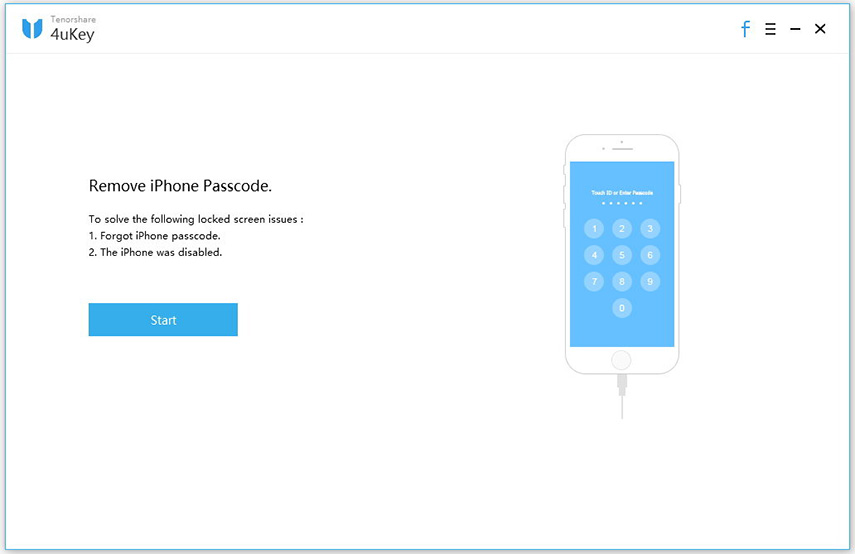
3. lépés: Most meg kell nyomnia a „Letöltés” gombot az iOS firmware frissítéséhez az iPhone készülékén.
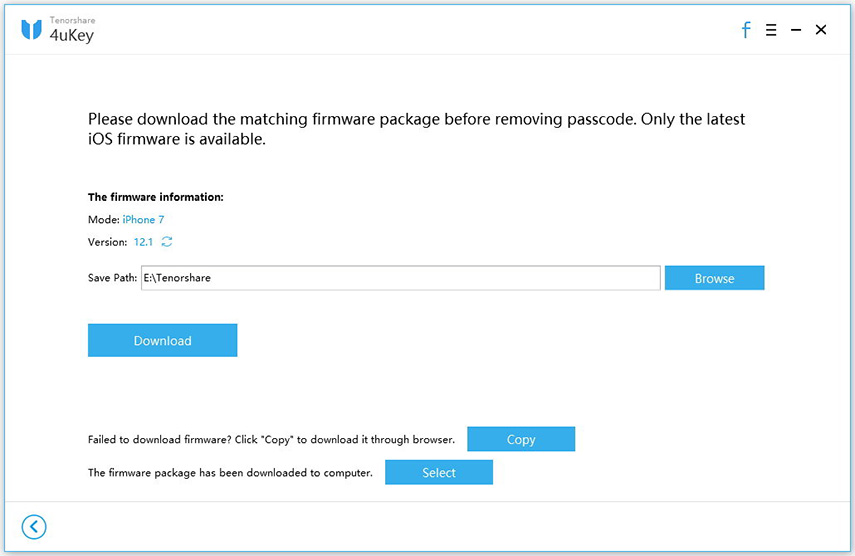
4. lépés: Nyomja meg utána a „Feloldás indítása” gombot. Miután az iOS firmware-t letöltötte a számítógépre, eltávolítja a jelszót az iPhone-ról. Az egész folyamat elvégzése eltart egy ideig.
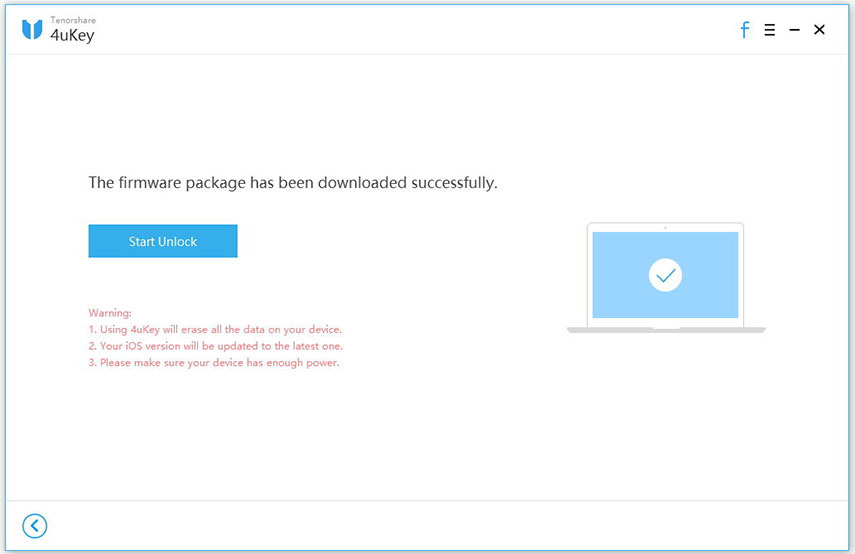
5. lépés: Most az iPhoneod olyan, mint egy friss, amelyet megvásárolt, sans minden adatot vagy beállítást. Beállíthatja új arc-azonosítóval, jelszóval és Touch ID-vel, majd visszaállíthatja az iTunes vagy az iCloud biztonsági másolat segítségével.

Következtetés
Megtanulta az iPhone feloldásáróliTunes. Azt is megosztottuk veled, hogy miként oldhatja fel iPhone-ját iTunes nélkül. Egyetértünk azzal a ténnyel, hogy az iTunes használata kicsit összetett lehet, és bármikor hibát eredményezhet, és ezért; a fent említett alternatíva sokat segíthet. Reméljük, hogy srácok imádták ezt a bejegyzést elolvasni, és megkapták a kívánt eredményeket. A végén azt javasoljuk, hogy rendszeresen készítsen biztonsági másolatot az iOS-adatokról egy harmadik féltől származó eszköz segítségével - a Tenorshare iCareFone. Biztonsági másolatot készíthet minden adatáról a helyi számítógépre iTunes vagy iCloud nélkül.

![[Teljes útmutató] 2 módja a SIM-kártya iPhone-on való feloldásának](/images/unlock-iphone/full-guide-2-ways-to-unlock-sim-card-on-iphone.jpg)







